联想拯救者y9000x 2022款笔记本其搭配的是第十二代英特尔酷睿处理器。联想拯救者y9000x 2022款笔记本预装的是win11家庭版系统。由于自带的联想win11家庭版系统不好用想重装win10专业版,在安装原版win10过程中找不到硬盘,那么联想拯救者y9000x 2022款笔记本要怎么装WIN10系统呢?下面电脑我就教大家联想拯救者y9000x 2022款装win10的具体的操作步骤。
联想y9000x 2022款笔记本装win10专业版系统步骤:一、安装前的准备工作
1、准备8G空间大小的U盘一个
2、制作U盘启动盘工具,采用小兵u盘启动盘工具下载((PE特点:1,绝无捆绑任何软件的启动盘。2,支持PE自动修复UEFI+GPT引导。3,支持LEGACY/UEFI双引导。4,PE下支持注入usb3.0、网卡驱动、NVME补丁和NVME驱动。5,支持安装win10和win11一键注入intel rst或intel vmd驱动))(制作U盘PE启动盘视频教程)
3、联想win10系统下载:win10系统下载(专业版)正版windows10专业版优惠购买
联想y9000x 2022款笔记本装win10专业版系统注意事项:
1、目前联想y9000x 2022款笔记本不支持legacy传统模式安装系统。
2、联想y9000x 2022款笔记本uefi引导只支持win10 64位操作系统,uefi引导只支持gpt分区。
3、如果是双硬盘,那么我们要将固态硬盘分区改为guid(gpt分区),机械硬盘不用分区,如果两块硬盘都分区为guid,注意调整固态硬盘为第一启动项,第一启动项字样一般为:windows boot manager。
4、需要注意有双硬盘情况,如果从盘带有esp msr以及有其它还原分区Recovery情况下,一定记得将从盘这几个分区干掉,直接选择将主盘快速分区,出现esp msr分区即可安装系统。
二、联想y9000x 2022款笔记本装win10专业版系统BIOS设置步骤(装win10系统重要一步 联想新bios)1、开机一直按F2或(FN+F2)进入BIOS,按→方向键切换到Security,选择Secure Boot回车设置成Disabled,关闭安全启动,装win10系统这里可以不用关闭,但也没什么用,如果有的建议关闭,如下图所示;
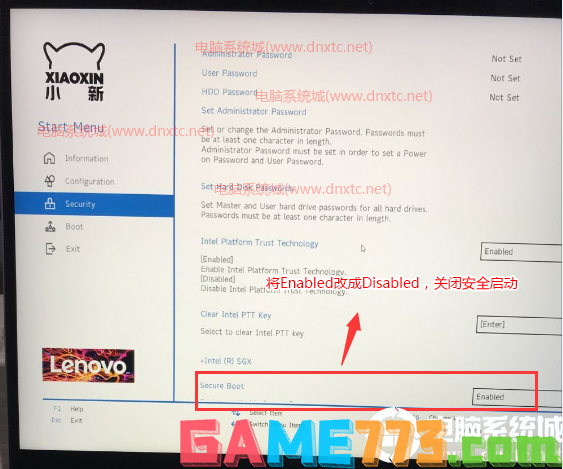
2、注意:再返回configuration这项,查看sata controller mode这项,如果默认硬盘模式为intel vmd或intel RST模式,请将硬盘模式改为AHCI模式,不采用小兵pe进PE后不能认出硬盘,如果configuration选项右侧的Intel VMD Controller默认enabled改成disabled,关闭VMD.第二步再将SATA Controller Mode改成AHCI模式即可,如果不改可能无法在PE认别硬盘,导致无法安装win10系统,如下图所示;
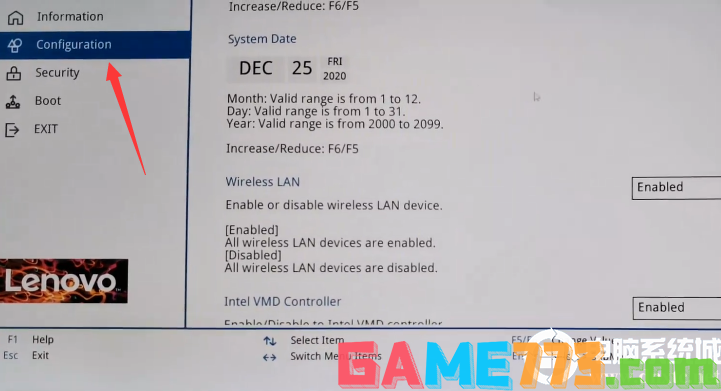
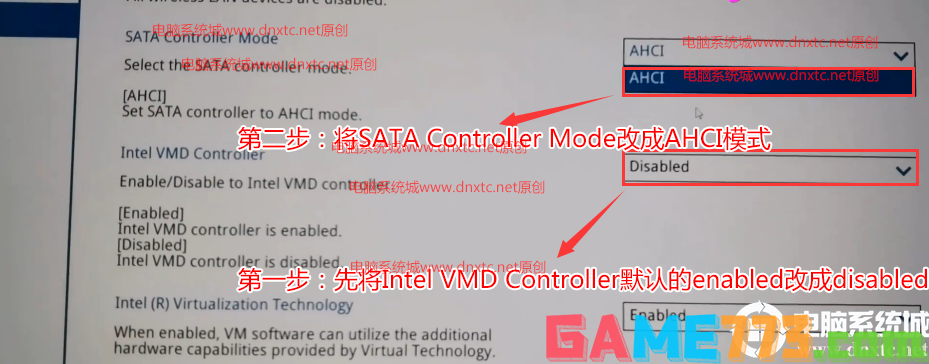
3、切换到Boot,把USB Boot开启usb支持,由于默认联想笔记本只支持uefi启动,所以这里启动模式不用更改,默认为uefi即可,但注意在有双硬盘的情况下,我们所安装的硬盘分区必须为guid分区类型(gpt分区),也要注意分区完安装系统后,第一启动项字样为:Windows Boot Manager开头的硬盘启动,如果位置不对,我们可以选择硬盘按F5往上移动为第一启动,然后按F10保存,在弹出的选项中选择YES,如下图所示;
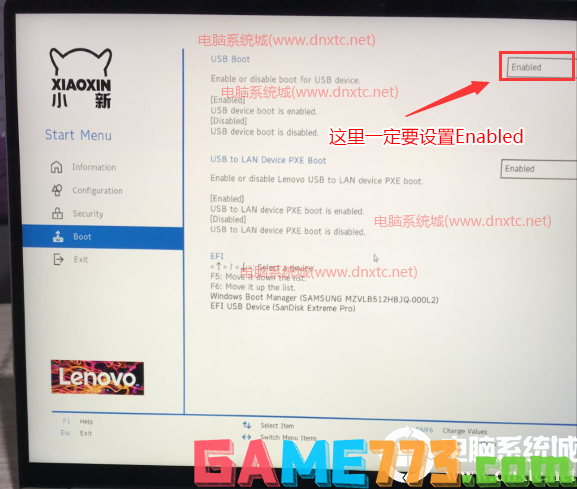
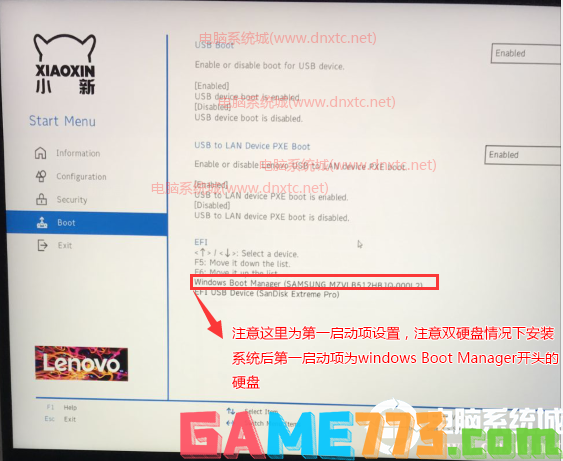
4、插入制作好的U盘启动盘,重启按F12或FN+F12调出启动管理对话框,默认因为是uefi的引导,所以要选择uefi开头的USB HDD识别到U盘启动进入PE回车;
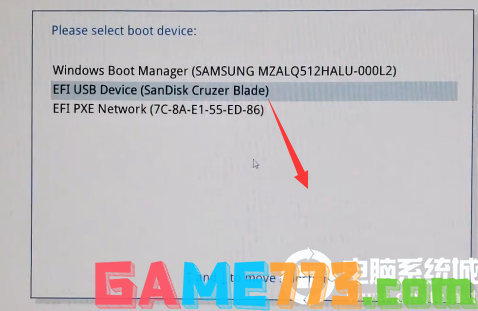
三、联想y9000x 2022款笔记本装win10系统:装win10如果是uefi引导这里一定为gpt(gpt分区步骤)建议按此教程重新分区,以免安装失败无法引导。
1、选择U盘启动盘进入PE后,在桌面上运行DiskGenius分区工具,点击菜单栏的硬盘,选择转换分区表类型为guid格式,然后保存更改,如下图所示;

2、然后选择要分区的硬盘,点击上面快速分区,如下图所示;

3、在弹出的快速分区界面,我们这里选择好分区的类型GUID和分区的个数以及大小,这里一般推荐C盘大小大于60G比较好,然后注意如果是固态硬盘要进行4K对齐,如下图所示;
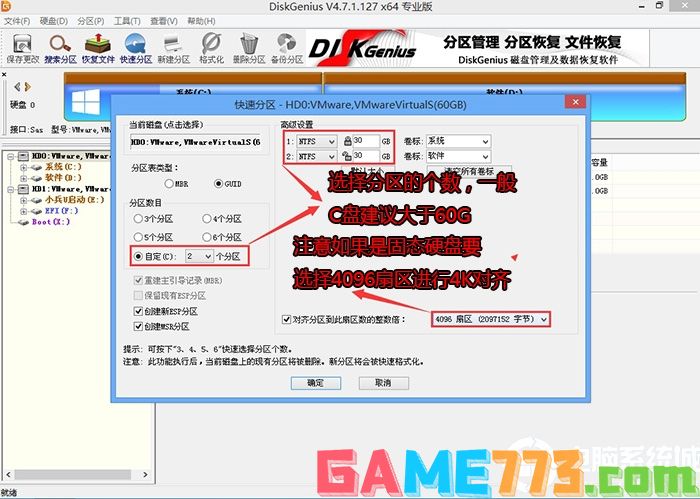
4、分区完成后可以看到ESP和MSR分区代表GPT分区完成,如下图所示;
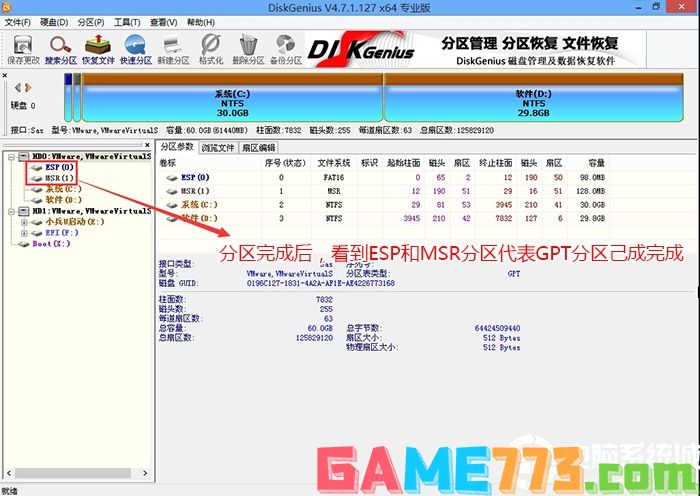
四、联想y9000x 2022款笔记本装win10系统过程(自动注入驱动)
1、以上操作完成后,再次运行PE桌面的"小兵系统安装"工具(注意采用该工具可以安装win10自动注入intel SRS和intel vmd相关驱动,其它工具以免安装蓝屏),然后首先第一步:选择下载的win10镜像(如果没有自动搜索),第二步:选择要安装的盘符(一般情况是C盘,除特殊盘符外,根据情况选择),第三步:点击一键安装把win10系统安装在c盘中,如图所示;
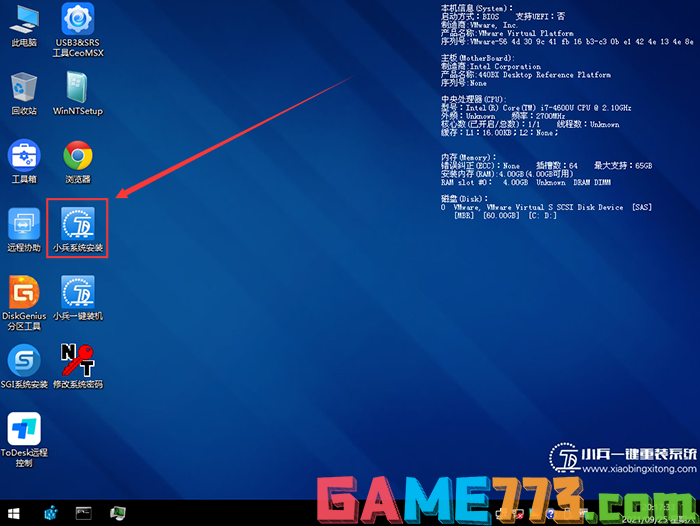
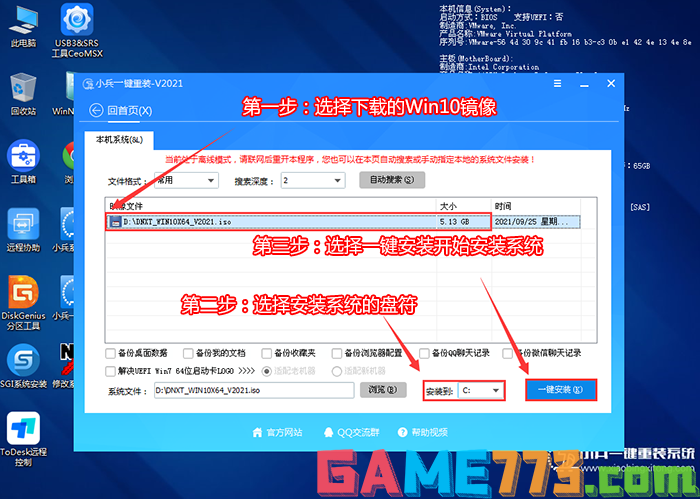
2、点击一键安装后,弹出gho文件,然后等待释放GHO安装程序,电脑便会自动重启电脑,该过程请等待即可会自动重启安装,如下图所示;
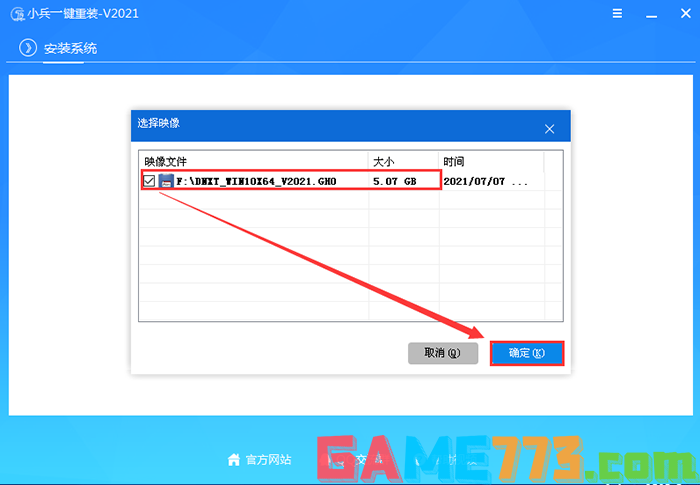
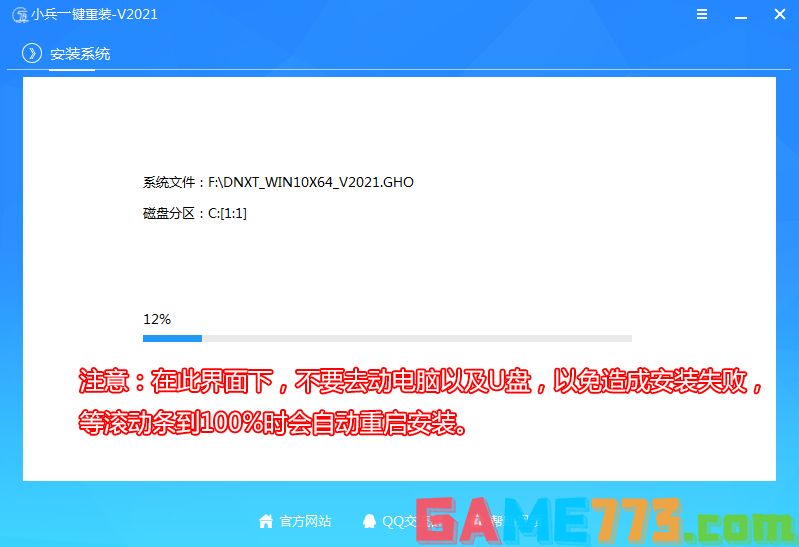
3、拔掉U盘电脑重启后,系统会自动完成后续的程序安装,直到看到桌面,win10系统就彻底安装成功了。

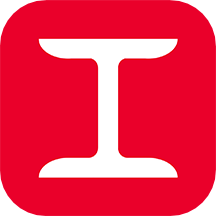
商务办公 28.5 MB
型钢大师app是一款提供迅速查询型材几何尺寸以及力学特性的工具类应用,这里有提供海量的型材数据,涵盖了热轧型钢、热轧钢棒(方钢、圆钢等)、冷弯薄壁型钢等等多类定型化的钢材和钢构件,你可以在线查询钢材的截面尺

社交聊天 54.90 MB
中国斗鸡论坛最新版上线交易商城,用户不仅可以在线学习斗鸡只是,还能够找到你喜欢的斗鸡,支持自由交易,平台不收费,绝对安全可靠,并且还有专家教你如何挑选斗鸡,喜欢就来极光下载站体验一番吧!中国斗鸡论坛app

社交聊天 58.7M
长兴岛生活网app,一款非常实用的大连本地社交应用。在这里你可以轻松浏览长兴岛当地各类生活资讯信息,各种房屋租售、二手交易、求职招聘等任你体验,非常方便!

社交聊天 101.7M
闹闹app,语音派对交友,电台、点唱、派对等内容尽在其中,邂逅志趣相投好友,分享个人精彩生活,告别孤单。下载闹闹app,超多好玩的内容尽在其中,为你带来更多欢乐。

资讯阅读 11.9M
阿狸漫画是一款免费优质的漫画阅读神器app,涵盖了国内外各类优秀漫画作品,包括但不限于日漫、美漫、励志漫画、恋爱漫画、清新漫画、悬疑漫画等,你想看的种类在这里都能够找得到。阿狸漫画纯净版没有广告,喜欢的小

商务办公 50.5 MB
中华成语词典手机版汇集了海量汉语成语词汇,通过电子版的形式来快捷进行搜索,解析详细且简单易懂。同时还收录了丰富的经典典故与文学资源,为广大学子提供了一个更为便捷使用的学习工具,有需要的用户可以来下载体

生活服务 151.4M
魔法人形师游戏,是一款人形设计类软件;拖拽控制点摆造型,多种风格的模型资源;可调节的逼真照明效果,上百种免费及付费道具;更有衣服、发型供您选择;还可以把你的作品分享到我们的艺术家社群。

生活服务 64.0M
附近有喵是一款非常好用的手机宠物领养软件。用户可以在软件上浏览相关信息,了解宠物特征、年龄、品种等内容,综合考虑后再进行领养。给自己的生活增添色彩,就来app里看一看吧。

影音播放 51.3M
千顺顺短剧分发app,短剧分发推广平台,在线制作短剧,轻松推广,快速赚收益,利用空闲时间赚取更多佣金,赚钱更轻松。

商务办公 24.4 MB
叩富炒股手机版全新升级,为各位股民带来更加贴心的应用服务,在这里你可以学习各种专业的炒股课程,帮助新手小白更快入门,每隔一段时间就会推出股票训练营,加入其中让你更快了解怎样选股,感兴趣的千万不要错过了